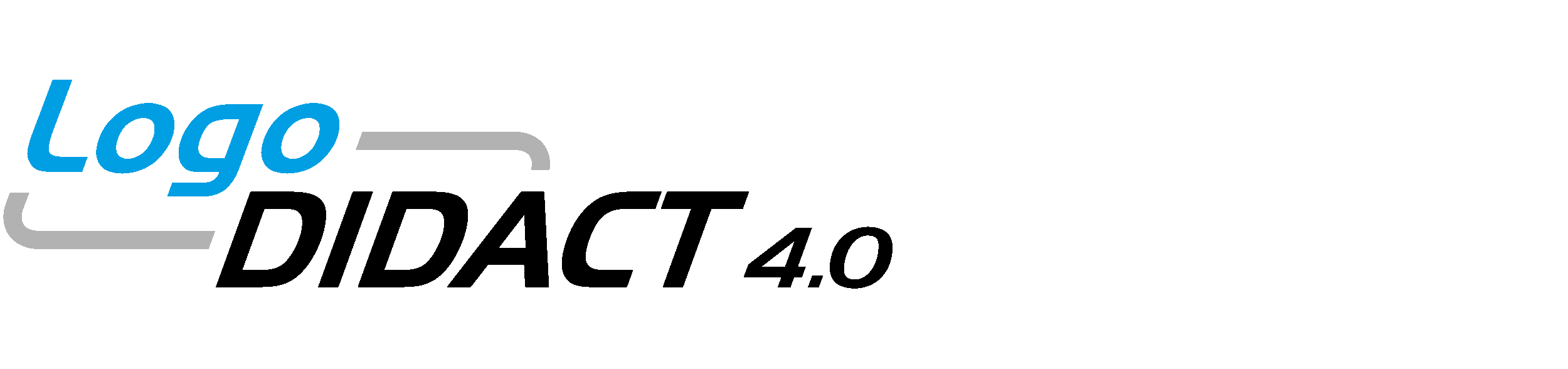Änderungen von Dokument Nacharbeiten nach erfolgreichem LD4.0 Server-Upgrade
Zuletzt geändert von Tom Altenbrunn am 2025/07/18 16:57
Von Version 43.18
bearbeitet von Tom Altenbrunn
am 2023/06/26 15:17
am 2023/06/26 15:17
Änderungskommentar:
Es gibt keinen Kommentar für diese Version
Auf Version 62.1
bearbeitet von Michael Reichenbach
am 2023/08/28 16:19
am 2023/08/28 16:19
Änderungskommentar:
Es gibt keinen Kommentar für diese Version
Zusammenfassung
-
Seiteneigenschaften (2 geändert, 0 hinzugefügt, 0 gelöscht)
-
Anhänge (0 geändert, 8 hinzugefügt, 0 gelöscht)
Details
- Seiteneigenschaften
-
- Dokument-Autor
-
... ... @@ -1,1 +1,1 @@ 1 -XWiki. TomAltenbrunn@sbede1 +XWiki.michaelreichenbach@sbede - Inhalt
-
... ... @@ -2,21 +2,21 @@ 2 2 3 3 ---- 4 4 5 -== Einführung :==5 +== __1.Einführung__ == 6 6 7 7 Nach erfolgreichem Abschluss des Upgradeskripts ist es** **erforderlich, an diversen Stellen des LD-Systems Anpassungen vorzunehmen, um die Funktionalität und Stabilität der zahlreichen Module von LogoDIDACT sicherzustellen. 8 8 9 9 {{info}} 10 -Machen Sie sich vor der Umstellung unbedingt Notizen zu den LD Deploy Zuweisungen (Räume, AutoConf-Optionen, Software, Druckerlisten, etc.) im LD Control Center, um diese nach dem Upgrade wieder geeignet zuweisen zu können. Die Anordnung von Räumen wird während des Upgrades aufgelöst, d.h. die Räume müssen nach dem Upgrade wieder richtig angeordnet und ggf. mit Optionen verknüpft werden. Wir empfehlen, hierbei auf Screenshots / Bildschirmaufnahmen zurückzugreifen!10 +**Machen Sie sich vor der Umstellung unbedingt Notizen zu den LD Deploy Zuweisungen (Räume, AutoConf-Optionen, Software, Druckerlisten, etc.) im LD Control Center, um diese nach dem Upgrade wieder geeignet zuweisen zu können. Die Anordnung von Räumen wird während des Upgrades aufgelöst, d.h. die Räume müssen nach dem Upgrade wieder richtig angeordnet und ggf. mit den entsprechenden Konfigurationen verknüpft werden. Wir empfehlen, hierbei auf Screenshots / Bildschirmaufnahmen zurückzugreifen!** 11 11 {{/info}} 12 12 13 -Zunächst ist eine Einwahl und Anmeldung im neuen LD Control Center nötig. Dieses lässt sich im Browser über die URL __https:~/~/ctrl__ aufrufen. Anpassungen sind sowohl im Reiter "Deployment", als auch in der "Benutzerverwaltung" notwendig. 13 +Zunächst ist eine Einwahl und Anmeldung im neuen LD Control Center nötig. Dieses lässt sich im Browser über die URL __https:~/~/ctrl__ aufrufen. Anpassungen sind sowohl im Reiter "**Deployment**", als auch in der "**Benutzerverwaltung**" notwendig. 14 14 15 15 [[image:image-20230605153657-1.png||height="452" width="1050" class="img-thumbnail"]] 16 16 17 17 ---- 18 18 19 -== Deployment :==19 +== (% style="font-size:26px" %)__2.Deployment__(%%) == 20 20 21 21 Beim erstmaligen Öffnen der allgemeinen Geräteübersicht fallen nun mehrere Veränderungen ins Auge: 22 22 ... ... @@ -28,12 +28,11 @@ 28 28 29 29 [[image:image-20230606094840-2.png||class="img-thumbnail"]] 30 30 31 - 32 32 33 -ROOT bezeichnet an dieser Stelle den obersten Eintrag in der Abbildungshierarchie von Mandanten. Unterhalb eines ROOT- Verzeichnisseskönnen unter LD4.0 auf lange Sicht mehrere Mandanten (Haussymbol) strukturell abgebildet werden. So lässt sich beispielsweise ein Schulzentrum, bestehend aus Grund-/Realschule und Gymnasium darstellen.32 +ROOT bezeichnet an dieser Stelle den obersten Eintrag in der Abbildungshierarchie von Mandanten. Unterhalb eines ROOT-Stamms können unter LD4.0 auf lange Sicht mehrere Mandanten (Haussymbol) und sogar Organisationen strukturell abgebildet werden. So lässt sich beispielsweise ein Schulzentrum, bestehend aus Grund-/Realschule und Gymnasium schematisch darstellen. 34 34 35 -Aufgrund dieser eingeführten Neustrukturierung wird allerdings die von LD2.0 bekannte Struktur (ad.schulname.logodidact.net) während der Migration zerstört und neu aufgebaut. Von LD Deploy verwaltete Rechner verlieren in diesem Prozess ebenfalls ihre Vertrauensstellung zur Domäne. 36 -\\Zunächst einmal müssen die schuleigene E-Mail-Domäne und der LongName der Schule einmalig aktualisiert werden. Dazu ist in den Konfigurationsoptionen des Mandanten der neue Punkt "Domänen" hinzugekommen. Über das Stiftsymbol kann man dies bearbeiten: 34 +Aufgrund dieser eingeführten Neustrukturierung wird allerdings die von LD2.0 bekannte Struktur (ad.schulname.logodidact.net) während der Migration zerstört und neu aufgebaut. Von LD Deploy verwaltete Rechner verlieren in diesem Prozess ebenfalls ihre Vertrauensstellung zur Domäne. Einem (neuen) Mandanten wird eine eindeutige Maildomain zugewiesen. Dies kann sowohl die normale "schule.local" Maildomain, als auch eine öffentliche Maildomain der Schule sein. 35 +\\Zunächst einmal müssen die schuleigene E-Mail-Domäne und der LongName der Schule einmalig aktualisiert werden. Dazu ist in den Konfigurationsoptionen des Mandanten der neue Punkt "**Domänen**" hinzugekommen. Über das Stiftsymbol kann man dies bearbeiten: 37 37 [[image:image-20230606134038-3.png||class="img-thumbnail"]] 38 38 39 39 ... ... @@ -46,8 +46,8 @@ 46 46 47 47 [[image:image-20230606141856-4.png||height="215" width="404" class="img-thumbnail"]] 48 48 49 -Ebenfalls empfehlenswert ist die Vollständigkeit der Objektzuweisungen im LD Control Center zu prüfen und die Elementverlinkungen, z.B. kann es vorkommen, dass eine AutoConf-Rolle gar nicht oder dem falschen Raum zugewiesen ist. Gegebenenfalls diese per Drag&Drop oder aber über den Reiter "**Standort**" im jeweiligen Raum / Mandanten zuweisen. Eine Kontrolle der Konfigurationen muss zwingendermaßen für jeden einzelnen Raum bzw. jedes einzelne Gerät stattfinden! Die Richtigkeit sollte man mittels Screenshots, welche man vor dem LD4.0 Upgrade erstellt, nachweisen.50 -\\Zu Objekt-und Elementverlinkungen fallen:48 +Ebenfalls empfehlenswert ist die Vollständigkeit der Objektzuweisungen im LD Control Center zu prüfen und die zugehörigen Elementverlinkungen, z.B. kann es vorkommen, dass eine AutoConf-Rolle gar nicht mehr oder dem falschen Raum zugewiesen ist. Gegebenenfalls diese per Drag&Drop oder aber über den Reiter "**Standort**" im jeweiligen Raum / Mandanten zuweisen. Eine Kontrolle der Konfigurationen muss zwingendermaßen für jeden einzelnen Raum bzw. jedes einzelne Gerät stattfinden! Die Richtigkeit sollte man mittels Screenshots, welche man vor dem LD4.0 Upgrade erstellt, verifizieren. 49 +\\Zu Objekt-und Elementverlinkungen gehören: 51 51 52 52 - AutoConf-Rollen 53 53 ... ... @@ -61,24 +61,14 @@ 61 61 62 62 - "Schutz vor Statusänderungen" an speziellen Clients, wie z.B. die KMS 63 63 64 -(% style="background-color:#f39c12" %)ZU KNAPP... mit Screenshots erklären.... pro Listenobjekt rechts im Fenster die "Zuweisungen" aufklappen und kontrollieren, ob hier Verlinkungen zu Räumen/Geräten oder übergeordnet existieren. Falls gar keine Zuweisungen vorhanden sind, in den früheren Screenshots (vor dem LD4.0 Upgrade) überprüfen, ob das so seine Richtigkeit hat. 65 - 66 - 67 -Schlussendlich muss an allen Clients, welche eine Imagekonfiguration per LD Deploy erhalten haben, ein Re-Setup durchgeführt werden. Primär dient der Re-Setup dazu, die von LD Deploy verwalteten Rechner wieder in die Schul-Domäne aufzunehmen und somit unter anderem die Anmeldung der Schüler und Lehrer an den Arbeitsstationen nach dem Upgrade sicherzustellen. 68 - 69 69 (% class="box errormessage" %) 70 70 ((( 71 - AnRechnernmit Standaloneanbindung(=nicht vonLD Deployverwaltet)istkeinRe-Setupnotwendig,dadieserkeiner Domäne angehört.65 +**Manuell in die Domäne aufgenommene Arbeitsstationen muss man nach dem Upgrade möglicherweise mit der neuen Domäne bekanntmachen.** 72 72 ))) 73 73 74 -Neben einem Re-Setup kann die Wiederaufnahme eines Rechners ebenfalls per Re-Deploy sichergestellt werden. Sinnvoll ist dies jedoch nur, wenn ein/mehrere Client/s Problem haben sollten, der Domäne bei einem Re-Setup beizutreten oder aber ausreichend Zeit für den Vorgang vorhanden ist. 75 -\\(% style="background-color:#f39c12" %)WARUM? -> auch erklären. Es wird dadurch erreicht, dass die Rechner in der neuen Domäne wieder ihr Rechnerkonto erhalten. An PCs, die Standalone ohne Domäne betrieben werden, kann man sich das Re-Deploy auch sparen. 76 - 77 -(% style="background-color:#f39c12" %)Ebenfalls erklären, dass es neben Re-Deploy auch andere Aktionen gibt, die den gewünschten Zustand erzielen. Die Aktion "Re-Setup" reicht aus, um den Rechner wieder in die Domain joinen zu lassen. Das wäre der empfohlene Weg, Re-Deploy dann erst bei Problemen oder wenn zeit keine Rolle spielt. 78 - 79 79 ---- 80 80 81 -== Benutzerverwaltung :==70 +== (% style="font-size:26px" %)__3.Benutzerverwaltung__(%%) == 82 82 83 83 Wechseln Sie zunächst in die allgemeine Übersicht des LD Control Center, indem Sie auf das Haus-Symbol in der linken oberen Fensterecke klicken und das Feld "**Benutzerverwaltung**" auswählen. Die allgemeine Übersicht ist auch hier ähnlich aufgebaut, wie im "**Deployment**". 84 84 ... ... @@ -86,121 +86,162 @@ 86 86 87 87 (% class="box infomessage" %) 88 88 ((( 89 -Die Logodidact Console wird in LD4.0 nicht mehr für die Benutzerverwaltung eingesetzt. Alle benutzerbezogenen Konfigurationen erfolgen über das LD Control Center. In der Lododidact Console ist lediglich lesender Zugriff auf die Benutzerverwaltung möglich. 78 +**Die Logodidact Console wird in LD4.0 nicht mehr für die Benutzerverwaltung eingesetzt. Alle benutzerbezogenen Konfigurationen erfolgen über das LD Control Center. In der Lododidact Console ist lediglich lesender Zugriff auf die Benutzerverwaltung möglich.** 90 90 ))) 91 91 92 92 93 -==== __Benutzerlistenimport__ === =82 +=== (% style="font-size:20px" %)__3.1 Benutzerlistenimport__(%%) === 94 94 95 -Im Reiter "**Home/Verwaltung/Benutzerimport"** müssen die alten Benutzerlisten aus LD2.0 einmalig angelegt und verifiziert werden. Eine automatische Übernahme der Nutzerlisten während der Migration ist nicht möglich. 96 -**Die nachfolgenden Schritte unbedingt mit Sorgfalt durchführen und vor dem Import nochmals auf Korrektheit und Vollständigkeit prüfen!** 84 +Im Reiter "**Home/Verwaltung/Benutzerimport"** müssen die alten Benutzerlisten aus LD2.0 einmalig angelegt und verifiziert werden. Eine automatische Übernahme der Nutzerlisten während der Migration ist aus technischen Gründen nicht möglich. Ein Export der Nutzerlisten ist sowohl über den Server als auch über die LD Console durchführbar. 97 97 98 -Serverseitig liegen die (% id="cke_bm_580769S" style="display:none" %)liege(%%)Benutzerlisten als .list-Dateien vor und sind im Container //logosrv //unter folgendem Pfad gespeichert: {{code language="bash"}}root@logosrv: cd /etc/logodidact/userlist/{{/code}} 99 99 100 - Mittelseines FTA (FileTransferAgent) wiez.B. WinSCPist einExport allerBenutzerlistenausdem serverseitigenPfadim logosrv möglich.87 +__**Die nachfolgenden Schritte unbedingt mit Sorgfalt durchführen und vor dem Import nochmals auf Korrektheit und Vollständigkeit prüfen!**__ 101 101 102 -Alternativ kann man die Benutzerlisten über die LD Console exportieren. Dazu die LD Console öffnen, beispielweise an einem internen Rechner im Schulnetz und in den Optionen den Reiter "**Benutzerverwaltung**" auswählen. 103 -\\\\\\Hier findet sich im oberen Bereich eine tabellenartige Aufzählung aller auf dem Server momentan in Verwendung befindlichen Benutzerlisten. In der Regel sind dies standardmäßig Schüler und Lehrerlisten, sowie "Sonstige Benutzer". 104 104 105 -(% style=" background-color:#f39c12" %)Aus Sicht eines Endkunden denken, der ggf.keinen root-Zugriff auf denServerhat! Daher auch noch den alternativen Weg dokumentieren/erklären, die früheren Benutzerlisten CSV-Filesper LogoDIDACT Console abzuholen. Diese Schrittemüssen sehr genau erklärt werden, damit später keine Konten ungewollt im System entfernt werden, weil die Listen nicht passen.90 +==== (% style="font-size:18px" %)__3.1.1 Serverexport__(%%) ==== 106 106 92 +Serverseitig liegen die (% id="cke_bm_580769S" style="display:none" %)liege(%%)Benutzerlisten als //benutzer.list//-Dateien vor und sind im Container //logosrv //unter folgendem Pfad gespeichert: {{code language="bash"}}root@logosrv: cd /etc/logodidact/userlist/{{/code}} 93 +In der Regel sind dies standardmäßig Schüler und Lehrerlisten, sowie "Sonstige Benutzer". 107 107 108 -Diese Dateien können serverseitig im genannten Pfad oder aber über einen Client an der Schule via LogoDIDACT Console exportiert und als CSV-Datei gespeichert werden. Achten Sie darauf, die CSV-Dateien für __**alle**__ Benutzerlisten zu speichern, die in Verwendung sind. In der Regel gibt es mindestens eine Lehrer-Liste und eine Schüler-Liste. Wechseln Sie danach in das LD Control Center zum Benutzerimport, um die Listen samt Einstellungen wieder anzulegen. 95 +Die Konfigurationsinformationen zu jeder Nutzerliste liegen im selbigen Verzeichnis und sind als //benutzer.info //gekennzeichnet//. //Sie benötigen daher 2 Listen, einmal die reine Nutzerliste und dazu die entsprechende Listenkonfiguration. 96 +[[image:logosrv_Nutzerliste.PNG||class="img-thumbnail"]] 109 109 110 -[[image:image-20230607140648-1.png||height="362" width="1278" class="img-thumbnail"]] 111 111 112 -Zunächst wird für jede Nutzerliste eine Konfiguration erzeugt. Wichtige Angaben sind: 99 +Mittels eines FTA (FileTransferAgent) wie z.B. WinSCP ist ein Export aller Benutzerlisten aus dem serverseitigen Pfad im logosrv möglich. Wandeln Sie danach die //.list//-Dateien in CSV-Dateien um. Das geht mittels gängiger Software wie Microsoft Excel, Notepad++ oder der normale Windows Editor. 100 +Aus den zugehörigen //.info//-Dateien sind für den späteren Import folgende Zeilen nötig: 113 113 114 -- der Anzeigename der Liste 102 +- CodePage = Codierung bzw. Zeichensatz 103 +- Delimiter = Trennzeichen 104 +- Role = Benutzerrolle 105 +- Column 1,2,3,etc. (Bezeichnung bzw. Anzeigename der Spalten in der ersten Zeile einer Benutzerliste) 106 +- Columns mit dem Schlüsselwort "**PKEY**"** **sind Spalten, welche für die Benutzerkennung genutzt werden 115 115 116 - - der Separator, auch alsTrennzeichen zwischen den Spalteneiner CSV-Listebekannt108 +[[image:logosrv_Nutzerliste_conf.PNG||class="img-thumbnail"]] 117 117 118 -- die Codierung 119 119 120 -- "CSV-Header ignorieren" -> zumeist besitzen die CSV-Dateien bereits Spaltennamen 111 +Nachdem alle notwendigen Informationen notiert sind, bitte mit Schritt __[[3.2 Import im LD Control Center>>||anchor="ImportLDControl"]] __fortfahren. 112 + 121 121 122 - -Rolle(Schüler,Lehrer,etc.)114 +==== (% style="font-size:18px" %)__3.1.2 LD Console Export__(%%) ==== 123 123 124 -Anschließend kann über den Button "Benutzerliste hochladen" in der rechten oberen Optionsleiste eine Benutzerliste hinzufügen. 116 +Alternativ kann man die Benutzerlisten über die LD Console exportieren. Dazu die LD Console öffnen, beispielweise an einem internen Rechner im Schulnetz und in den Optionen den Reiter "**Benutzerverwaltung**" auswählen. 117 +\\[[image:LD_Console_Benutzerverwaltung.PNG||height="511" width="1134" class="img-thumbnail"]] 118 +\\Hier findet sich im oberen Bereich eine tabellenartige Aufzählung aller auf dem Server momentan in Verwendung befindlichen Benutzerlisten. In der Regel sind dies standardmäßig Schüler und Lehrerlisten, sowie "Sonstige Benutzer". Per Maus-Rechtklick auf eine Liste öffnet sich das Options-Menü. 125 125 126 -[[image: 1687340705363-630.png||class="img-thumbnail"]]120 +[[image:LD_Console_Liste bearbeiten.PNG||class="img-thumbnail"]] 127 127 128 -Wie bereits beim Benutzerimport über die LD Console unter LD2.0 bekannt, erhalten Benutzer zur eindeutigen Zuordnung im System eine eindeutige Kennung, der sich aus verschiedenen Benutzereigenschaften (Vorname, Nachname, Geburtsdatum, Kürzel, etc.) zusammensetzt. Notwendigerweise muss dies ebenfalls einmalig pro importierte Liste gesetzt werden und ist über die Spaltenzuordnung möglich. **Vergleichen Sie bei Unklarheiten die Einstellungen mit der früheren Listenkonfiguration aus der LogoDIDACT Console. Dort sind alle Spalten mit einem * markiert, die für die Benutzerkennung verwendet wurden.** Ebenfalls muss das Schema unbedingt beibehalten werden. 129 129 130 - [[image:1687340859201-381.png||height="368"width="1572"]]123 +Über den Reiter "**Benutzerliste bearbeiten**" hat man im darauf folgenden Anzeigemenü die Möglichkeit, die entsprechende Nutzerliste auf ein beliebiges Netzlaufwerk (z.B. Home Verzeichnis) oder aber auf anderweitige Ordner und Datenträger zu speichern. Die gespeicherte Liste liegt im CSV-Format vor. Achten Sie darauf, die CSV-Dateien für __**alle**__ Benutzerlisten zu speichern, die in Verwendung sind. 131 131 125 +[[image:LD_Console_Listenexport.PNG||height="563" width="893" class="img-thumbnail"]] 132 132 133 -Nachdem alle notwendigen Konfigurationen getätigt sind, verifiziert man die Benutzerliste. Dabei werden die Datensätze aus der Benutzerliste auch Vollständigkeit und Korrektheit geprüft. Die Verifizierung erfolgt in der allgemeinen Benutzerimport-Ansicht. 134 134 135 -Mit einem Klick auf die entsprechende Benutzerliste wählt man das "Prüfen-Symbol" aus. Über den Status wird der Fortschritt der Verifizierung angezeigt. 128 +Notieren Sie sich ebenfalls die jeweilige Listenkonfiguration zu jeder einzelnen Benutzerliste und die dazugehörigen Benutzerkennungen (Spalten mit markiertem '*') 129 +[[image:LD_Console_Benutzerverwaltung_Config.PNG||height="282" width="962" class="img-thumbnail"]][[image:LD_Console_Benutzerkennung.PNG||class="img-thumbnail"]] 136 136 131 +---- 137 137 138 - [[image:ld40_ctrl_Benutzerimport.PNG||height="397"width="1667"class="img-thumbnail"]]133 +=== (% style="font-size:20px" %)__3.2 Import im LD Control Center{{id name="ImportLDControl"/}}__(%%) === 139 139 140 -N ebendem Statusexistiertaucheine Log,diebeiVerifizierungsfehlernAufschlussgebenkann.135 +Nach dem Speichern aller Nutzerlisten geht es zurück zum Benutzerimport im neuen LD Control Center. Klicken Sie zum Anlegen einer neuen Listenkonfiguration auf das '**+**'-Symbol auf der rechten, oberen Seite. 141 141 142 -[[image: 1687341536144-291.png||class="img-thumbnail"]]137 +[[image:image-20230607140648-1.png||height="362" width="1278" class="img-thumbnail"]] 143 143 144 -[[image:ld40_ctrl_Benutzerimport_Verifizierung-erfolgreich.JPG||class="img-thumbnail"]] 145 145 140 +Zunächst wird für jede exportierte Nutzerliste eine Konfiguration erzeugt. Wichtige Angaben sind: 146 146 147 - Miterfolgreicher VerifizierungderBenutzerliste ist der Vorgang abgeschlossen. **Das zuerwartendeErgebnis inderVerifizierung ist, dass keineBenutzerkonten gelöscht oder neu erstellt werden. Dies ist der entscheidende Hinweis, dass die Benutzerlisten-Einstellungen mit den früheren Einstellungen übereinstimmen und somit die richtigen Optionen festgelegt wurden.**142 +- der Anzeigename der Liste (Bezeichnung) 148 148 149 - **Erläutern:EbenfallsanBeutzerdenken,welchemanuelldemSystemhinzugefügtwurden.**144 +- der Separator, auch als Trennzeichen zwischen den Spalten einer CSV-Liste bekannt. Zumeist ist der Separator ein Semikolon. 150 150 146 +- die Codierung bzw. Zeichensatz 151 151 152 - ==__Optional:__==148 +- "CSV-Header ignorieren" -> zumeist besitzen die CSV-Dateien bereits Spaltennamen in der ersten Zeile. Bei aktivem Schalter werden diese ignoriert und nicht übernommen. 153 153 154 -Die nachfolgenden Konfigurationen sind optional, die Festlegung dieser Einstellungen wird allerdings aus Sicherheitsgründen empfohlen. 150 +- Rolle (Schüler, Lehrer, Sonstige Benutzer) 151 + 155 155 153 +Anschließend kann man über den Button "**Benutzerliste hochladen**" in der rechten oberen Optionsleiste eine Benutzerliste zur Listenkonfiguration hinzufügen. 156 156 157 - ==== __Benutzerrichtlinie__ ====155 +[[image:1687340705363-630.png||class="img-thumbnail"]] 158 158 159 -Eine Benutzerrichtlinie definiert diverse benutzer/-oder gruppenbezogene Eigenschaften, darunter die Passwortrichtlinien, sowie Mail/-Festplatten/-und Druckkontingente. Im Beispiel wird zunächst eine globale Benutzerkonfiguration erstellt und mit dem ROOT-Stamm verknüpft. Aufgrund des Vererbungsprinzips erhalten alle darunter liegenden Objekte dieselbe Konfiguration zugewiesen. Natürlich kann die Vererbung durch Erstellen und Verknüpfen einer weiteren Benutzerkonfiguration zu einem Objekt im Stammverzeichnis überschrieben werden. 160 160 161 - Zunächst wirdunter**//Home/Benutzerverwaltung/Konfigurationen/Benutzerkonfigurationen//**eineneueRichtlinie erstellt,indemman aufdas'**+**'-Symbol inder rechtenoberenOptionsleisteklickt.158 +Wie bereits beim Benutzerimport über die LD Console unter LD2.0 bekannt, erhalten Benutzer zur eindeutigen Zuordnung im System eine eindeutige Kennung, der sich aus verschiedenen Benutzereigenschaften (Vorname, Nachname, Geburtsdatum, Kürzel, etc.) zusammensetzt. Notwendigerweise muss dies ebenfalls einmalig pro importierte Liste gesetzt werden und ist über die Spaltenzuordnung möglich. Ebenfalls muss das Listen-Schema unbedingt beibehalten werden. 162 162 163 -[[image:ld40_Benutzerkonfiguration_Generell.PNG||height="576" width="1388" class="img-thumbnail"]] 160 +(% class="box infomessage" %) 161 +((( 162 +**Vergleichen Sie bei Unklarheiten die Einstellungen mit der früheren Listenkonfiguration aus der LogoDIDACT Console. Dort sind alle Spalten mit einem * markiert, die für die Benutzerkennung verwendet wurden.** 163 +))) 164 164 165 - (% style="background-color:#f39c12" %)Bitte die Gültigkeitsdauerdes Kennwortshierim Beispiel-Screenshot entfernen und unausgefüllt belassen. Erzeugtnur Chaos an Schulen.165 +[[image:1687340859201-381.png||height="394" width="1652" class="img-thumbnail"]] 166 166 167 167 168 - Im darauf erscheinendenFensterlegtman imReiter"//Generell//" zunächst einen aussagekräftigenNamenfürdie neueRichtlinie fest,sowie allgemeinePassworteigenschaften.168 +Nachdem alle notwendigen Konfigurationen getätigt sind, verifiziert man die Benutzerliste. Dabei werden die Datensätze aus der Benutzerliste auf Vollständigkeit und Korrektheit geprüft. Die Verifizierung erfolgt in der allgemeinen Benutzerimport-Ansicht. 169 169 170 - Die explizitePasswortdefinitionerfolgt imnächsten Reiter "//Generierungsregeln//". Hier werden die minimaleKennwortlänge, die Komplexität (Kleinbuchstaben/Großbuchstaben/Sonderzeichen,Zahlen)undauchdieverwendbaren Sonderzeichenfiniert.AmBestenistineminimale Kennwortlänge von mind. 8 Zeichen. Wir empfehlendiePasswort-Vorgabenvon [[Microsoft>>https://support.microsoft.com/de-de/account-billing/so-erstellen-sie-ein-sicheres-kennwort-f%C3%BCr-ihr-microsoft-konto-f67e4ddd-0dbe-cd75-cebe-0cfda3cf7386]]einzuhalten.Besondersan Schulen,welcheden LD-Azure-Sync-Connectorzur Benutzerkontensynchronisationvom lokalenLD-Server zu Microsoft 365 nutzen,ist diesunerlässlich.170 +Mit einem Klick auf die entsprechende Benutzerliste wählen Sie das "**Prüfen**"-Symbol aus. Über den Status wird der Fortschritt der Verifizierung angezeigt. 171 171 172 -[[image:ld40_Benutzer konfiguration_Speziell.PNG||class="img-thumbnail"]]172 +[[image:ld40_ctrl_Benutzerimport.PNG||height="397" width="1667" class="img-thumbnail"]] 173 173 174 - (% style="background-color:#f39c12"%)Bitte einsinnvollesBeispielaufführen.Sinnvollbedeutet,eswerden**NICHT 2** Kleinbuchstaben+Großbuchstaben+Zahlen+ Sonderzeichen gefordert, sondernjeweils**1Zeichen**vonallen Typen.174 +Neben dem Status existiert auch eine Log, die bei Verifizierungsfehlern Aufschluss geben kann. Zumeist handelt es sich um doppelte Datensätze, ungültige Zeichen oder fehlende Spaltennamen. Ergänzen und korrigieren Sie dies bei Bedarf, solange bis keiner Fehler mehr bei der Verifizierung auftreten. 175 175 176 - Im letzten Reiter "Kontingent" erfolgen die Kontingentbegrenzungen zu Mail/-Festplatten/-und Druckkontingenten.176 +[[image:1687341536144-291.png||class="img-thumbnail"]] 177 177 178 -[[image:ld40_Benutzer konfiguration_Kontingent.png||height="683" width="1108"class="img-thumbnail"]]178 +[[image:ld40_ctrl_Benutzerimport_Verifizierung-erfolgreich.JPG||class="img-thumbnail"]] 179 179 180 180 181 - (% style="background-color:#f39c12" %)Hiermusserklärt werden, was diese Einstellungbewirkt.Denn in den einzelnenBenutzer-EinstellungenderKonten kannman ebenfallsQuotasfestlegen.Wann wird welche Einstellung angewandt?181 +Mit erfolgreicher Verifizierung der Benutzerliste ist der Vorgang abgeschlossen. 182 182 183 -==== __BGD-Deployment__ ==== 183 +(% class="box infomessage" %) 184 +((( 185 +**Das zu erwartende Ergebnis in der Verifizierung ist, dass keine Benutzerkonten gelöscht oder neu erstellt werden. Dies ist der entscheidende Hinweis, dass die Benutzerlisten-Einstellungen mit den früheren Einstellungen übereinstimmen und somit die richtigen Optionen festgelegt wurden.** 186 +))) 184 184 185 - (% style="background-color:#f39c12" %)Warum wird speziell das Anlegen einer BGD-Deployment Option hier klärt und die anderen Einstellungen nicht? Wo genau liegt hier der Bezug zum LD4.0 Upgrade?188 +---- 186 186 187 -. ..190 +== (% style="font-size:26px" %)__4.Optional__(%%) == 188 188 189 -D azuisteinWechselwegvonrBenutzerverwaltung zum Deploymentnotwendig. EineBackground-Deployment-Konfiguration(BGD) wirdunter //**Home/Deployment/Konfigurationen/BackgroundDeployment **//durch Klickauf das'**+**'-Symbolin derrechtenoberenOptionsleiste erstellt.192 +Die nachfolgenden Konfigurationen sind optional, die Festlegung dieser Einstellungen wird allerdings aus Sicherheitsgründen empfohlen. 190 190 191 -[[image:1687359678582-983.png||height="406" width="962"]] 192 192 193 - Standardmäßigkönnendie bereitsvordefiniertenWertebeibehaltenwerden. Für einenähereErläuterungder einzelnen AuswahloptionenfolgenSie bittedem Artikel(% style="color:#e74c3c" %) (%%)[[(% style="background-color:#2ecc71; color:#e74c3c" %)Link-Text eingeben>>]](%%).195 +=== (% style="font-size:18px" %)__4.1 Erstellen einer globalen Benutzerrichtlinie__(%%) === 194 194 195 - Abschließend kann mandie BGD-Konfiguration in der allgemeinenÜbersichtverknüpfen.197 +Eine Benutzerrichtlinie definiert diverse benutzer/-oder gruppenbezogene Eigenschaften, darunter die Passwortrichtlinien, sowie Mail/-Festplatten/-und Druckkontingente. Im Beispiel wird zunächst eine globale Benutzerkonfiguration erstellt und mit dem ROOT-Stamm verknüpft. Aufgrund des Vererbungsprinzips erhalten alle darunter liegenden Objekte dieselbe Konfiguration. Natürlich kann die Vererbung durch Erstellen und Verknüpfen einer weiteren Benutzerkonfiguration zu einem Objekt im Stammverzeichnis überschrieben werden. 196 196 197 - [[image:1687359715826-121.png]]199 +Zunächst wird unter "**//Home/Benutzerverwaltung/Konfigurationen/Benutzerkonfigurationen"//** eine neue Richtlinie erstellt, indem man auf das '**+**'-Symbol in der rechten oberen Optionsleiste klickt. 198 198 201 +[[image:ld40_Benutzerkonfiguration_Generell.PNG||height="556" width="1341" class="img-thumbnail"]] 199 199 200 -==== Treiberkonfiguration ==== 201 201 202 -I ndenOptionen einerTreiberkonfigurationkönnenmitLD4.0 nun"TreibervonWinPE Konfiguration übernehmen"aktiviertunddeaktiviertwerden.SomitverwendetderClientschlussendlichexplizitievom NexuswährendderWinPE-PhasebereitgestelltenTreiber (% style="background-color:#f39c12"%)zuungenau -derMehrwert liegt inden systemkritischenTreibern,diezwingendfür denerstenBootvorgangeinesneuenClientsbenötigt werden.Durch dieses Häkchen stehen dieTreiber bereitsinderInitialisierungsphase vonWindows ("Gerätewerdenbetriebsbereitgemacht")zur Verfügung, was insbesonderebeiFestplattentreibernund Grafiktreibernsehr hilfreichistundBluescreensvermeidenkann(%%)[[https:~~/~~/www.ubackup.com/screenshot/de/others/windows-10-inaccessible-boot-device-after-clone.png>>https://www.ubackup.com/screenshot/de/others/windows-10-inaccessible-boot-device-after-clone.png]].204 +Im darauf erscheinenden Fenster legt man im Reiter "**Generell**" zunächst einen aussagekräftigen Namen für die neue Richtlinie fest, sowie allgemeine Passworteigenschaften. Dazu gehören die Gültigkeitsdauer des Kennworts, die Beschaffenheit des Initialkennworts und ob dieses von Nutzern geändert werden muss. Lassen Sie das Feld "//Gültigkeitsdauer des Kennworts//" leer, haben die Kennwörter keine festgelegte Gültigkeit. Wird das Feld "//Initialkennwort//" leer gelassen, wird ein globales, zufälliges Standardinitialkennwort generiert. Wenn Sie diese Funktion nutzen, empfehlen wir, dies in Zusammenhang mit der Option "//Kennwort" muss geändert werden//" zu verwenden. Somit kann sich jeder Benutzer erstmalig mit dem Initialkennwort anmelden und nach der Anmeldung sein eigenes, persönliches Passwort festlegen. 203 203 204 -In einigen Sonderfällen verwendet ein Client die während der Setup-Phase vom Windows Treiber Management automatisch ausgesuchten Treiber, selbst wenn die Option "Windows Treiber Management aktiviert" deaktiviert ist. Für eine nähere Erläuterung der einzelnen Auswahloptionen folgen Sie bitte dem Artikel(% style="color:#e74c3c" %) (%%)[[(% style="background-color:#2ecc71; color:#e74c3c" %)Link-Text eingeben>>]](%%). 205 205 207 +Die explizite Passwortdefinition erfolgt im nächsten Reiter "**Generierungsregeln**". Hier werden die minimale Kennwortlänge, die Komplexität (Kleinbuchstaben/Großbuchstaben/Sonderzeichen, Zahlen) und auch die verwendbaren Sonderzeichen definiert. Am Besten ist eine minimale Kennwortlänge von mind. 8 Zeichen. Wir empfehlen die Passwort-Vorgaben von [[Microsoft>>https://support.microsoft.com/de-de/account-billing/so-erstellen-sie-ein-sicheres-kennwort-f%C3%BCr-ihr-microsoft-konto-f67e4ddd-0dbe-cd75-cebe-0cfda3cf7386]] einzuhalten. Besonders an Schulen, welche den LD-Azure-Sync-Connector zur Benutzerkontensynchronisation vom lokalen LD-Server zu Microsoft 365 nutzen, ist die Vorgabe unerlässlich. 208 + 209 + 210 +Im nachfolgenden Beispiel ist eine Standard-Kennwortkonfiguration zu sehen. Die minimale Kennwortlänge beträgt 10 Buchstaben, wovon mind. 1 Kleinbuchstabe, 1 Großbuchstabe, 1 Zahl und 1 Sonderzeichen enthalten sein muss. Im Feld "//Verwendbare Sonderzeichen//" kann man die den Nutzern zur Verfügung stehenden Sonderzeichen definieren. Je nach Schulart können Sie die Passwort-Komplexität somit anpassen. 211 +[[image:ld40_Benutzerkonfiguration_Speziell.PNG||height="549" width="549" class="img-thumbnail"]] 212 + 213 + 214 +Im letzten Reiter "**Kontingent**" erfolgen die Kontingentbegrenzungen zu Mail/-Festplatten/-und Druckkontingenten. Im nachfolgenden Beispiel erhält jeder Benutzer, welcher von dieser Benutzerrichtlinie verwaltet wird, 215 +- ein Mailkontigent (Postfachgröße im Kopano) von 2GB 216 + 217 +- ein Festplattenkontingent (Speichergröße des Homelaufwerkes auf dem LD Server) von 500MB 218 + 219 + 220 +(% style="background-color:#e67e22" %)[[image:ld40_Benutzerkonfiguration_Kontingent.png||height="683" width="1108" class="img-thumbnail"]](%%) 221 + 222 + 223 +Verknüpfen Sie die Konfiguration im Anschluss in der allgemeinen Übersicht mit einem Objekt (Mandant, Gruppe, Rolle,etc.). Diese Einstellungen gelten global für alle Benutzer-und Gruppenobjekte unterhalb des verknüpften Objektes. Natürlich können auch weiterhin in den Benutzer-Einstellungen für einzelne Nutzer Quotas angepasst werden. Die vererbte, übergeordnete Benutzerrichtlinie gilt somit für das einzelne Nutzerobjekt nicht mehr. 224 +(% style="background-color:#e67e22" %)[[image:LD40_Benutzerverwaltung_allgemein.png||class="img-thumbnail"]] 225 + 226 +---- 227 + 228 +=== (% style="font-size:20px" %)__4.2 Treiberkonfiguration__(%%) === 229 + 230 +In den Optionen einer Treiberkonfiguration können mit LD4.0 nun "//Treiber von WinPE Konfiguration übernehmen//" aktiviert und deaktiviert werden. Somit verwendet der Client schlussendlich explizit die vom Nexus während der WinPE-Phase bereitgestellten Treiber. Damit soll Treiberproblemen, welche häufig in Bluescreens enden , während der kritischen Erstinitialisierungsphase (selbstständiger Bootvorgang nach durchlaufener Setup-Phase) in Windows vorgebeugt werden. 231 +[[image:https://www.ubackup.com/screenshot/de/others/windows-10-inaccessible-boot-device-after-clone.png||height="362" width="702" class="img-thumbnail"]] 232 + 233 + 234 +Zu den kritischen Treibern zählen notwendige Festplatten-und Grafiktreiber, sowie Netzwerktreiber. 235 +Treiberkonfigurationen finden sich im Pfad "**Home/Deployment/Konfiguration/Treiber**". 206 206 [[image:grafik.png||height="532" width="500" class="img-thumbnail"]]
- LD40_Benutzerverwaltung_allgemein.png
-
- Author
-
... ... @@ -1,0 +1,1 @@ 1 +XWiki.TomAltenbrunn@sbede - Größe
-
... ... @@ -1,0 +1,1 @@ 1 +107.9 KB - Inhalt
- LD_Console_Benutzerkennung.PNG
-
- Author
-
... ... @@ -1,0 +1,1 @@ 1 +XWiki.TomAltenbrunn@sbede - Größe
-
... ... @@ -1,0 +1,1 @@ 1 +15.4 KB - Inhalt
- LD_Console_Benutzerverwaltung.PNG
-
- Author
-
... ... @@ -1,0 +1,1 @@ 1 +XWiki.TomAltenbrunn@sbede - Größe
-
... ... @@ -1,0 +1,1 @@ 1 +79.3 KB - Inhalt
- LD_Console_Benutzerverwaltung_Config.PNG
-
- Author
-
... ... @@ -1,0 +1,1 @@ 1 +XWiki.TomAltenbrunn@sbede - Größe
-
... ... @@ -1,0 +1,1 @@ 1 +35.3 KB - Inhalt
- LD_Console_Liste bearbeiten.PNG
-
- Author
-
... ... @@ -1,0 +1,1 @@ 1 +XWiki.TomAltenbrunn@sbede - Größe
-
... ... @@ -1,0 +1,1 @@ 1 +48.5 KB - Inhalt
- LD_Console_Listenexport.PNG
-
- Author
-
... ... @@ -1,0 +1,1 @@ 1 +XWiki.TomAltenbrunn@sbede - Größe
-
... ... @@ -1,0 +1,1 @@ 1 +82.9 KB - Inhalt
- logosrv_Nutzerliste.PNG
-
- Author
-
... ... @@ -1,0 +1,1 @@ 1 +XWiki.TomAltenbrunn@sbede - Größe
-
... ... @@ -1,0 +1,1 @@ 1 +20.0 KB - Inhalt
- logosrv_Nutzerliste_conf.PNG
-
- Author
-
... ... @@ -1,0 +1,1 @@ 1 +XWiki.TomAltenbrunn@sbede - Größe
-
... ... @@ -1,0 +1,1 @@ 1 +21.7 KB - Inhalt